Pytanie
Problem: Jak wyłączyć usługi lokalizacji w systemie Windows 10?
Cześć, ostatnio zauważyłem, że wiele aplikacji Windows śledzi moją lokalizację. Chociaż mam świadomość, że to ja przyznałem te uprawnienia, istnieją aplikacje, z których nie chciałbym korzystać z usług lokalizacyjnych. Czy możesz mi pomóc wyłączyć usługi lokalizacyjne w systemie Windows 10?
Rozwiązany Odpowiedź
Wbudowane usługi lokalizacyjne systemu Windows 10 to funkcja, która umożliwia niektórym lub wszystkim aplikacjom śledzenie Twojej lokalizacji. W przeciwieństwie do smartfonów, niektóre komputery nie mają GPS
[1] zdolność. Chociaż mogą zidentyfikować Twoją lokalizację za pomocą protokołu internetowego (IP)[2] adres lub pozycjonowanie Wi-Fi.Usługi lokalizacyjne w systemie Windows 10 są wymagane, aby użytkownicy mogli cieszyć się cyfrowymi wrażeniami podczas korzystania z takich funkcje, takie jak Mapy, Pogoda lub podczas otrzymywania wyników wyszukiwania, które byłyby dokładniejsze dla użytkownik. Pamiętaj, że Twoja lokalizacja jest przechowywana w bazie danych systemu Windows i jest udostępniana aplikacjom, które o to proszą.
Nawet jeśli lokalizacja użytkownika jest uważana za informację nie pozwalającą na identyfikację osobową, należy o nią odpowiednio zadbać. Pamiętaj, że jeśli Twój komputer jest zainfekowany potencjalnie niechcianym programem (PUP)[3], może uzyskać dostęp do takich danych i wykorzystać je do celów reklamowych lub innych.
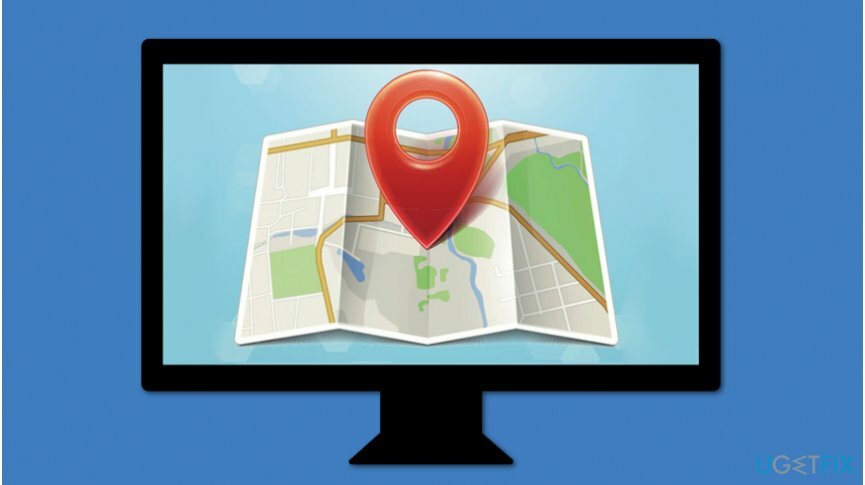
Na szczęście usługi lokalizacji systemu Windows można szybko wyłączyć. Istnieją dwie opcje wyłączenia usług lokalizacyjnych w systemie Windows 10 — możesz wyłączyć śledzenie lokalizacji dla określonego konta na komputerze lub wszystkich. W tym celu zapoznaj się z instrukcjami dołączonymi poniżej i dowiedz się, jak wyłączyć usługi lokalizacyjne w systemie Windows 10.
Sposoby wyłączania usług lokalizacyjnych na komputerach z systemem Windows 10
Aby przywrócić maksymalną wydajność komputera, musisz kupić licencjonowaną wersję Reimage Reimage naprawa oprogramowania.
Zanim przejdziesz do instrukcji pokazujących, jak wyłączyć usługi lokalizacyjne systemu Windows, powinieneś: pamiętaj, że gdy to zrobisz, nie będziesz już mógł korzystać z Cortany i widzieć swojej lokalizacji w Mapach podanie. Jeśli zmienisz zdanie i uważasz, że potrzebujesz usług lokalizacyjnych, możesz sprawdzić swój komputer za pomocą ReimagePralka Mac X9 dla PUP, które mogą nadużywać tych informacji.
Metoda 1. Wyłącz usługi lokalizacyjne dla jednego konta Windows
Aby przywrócić maksymalną wydajność komputera, musisz kupić licencjonowaną wersję Reimage Reimage naprawa oprogramowania.
- Naciśnij Menu Start i wybierz Ustawienia;
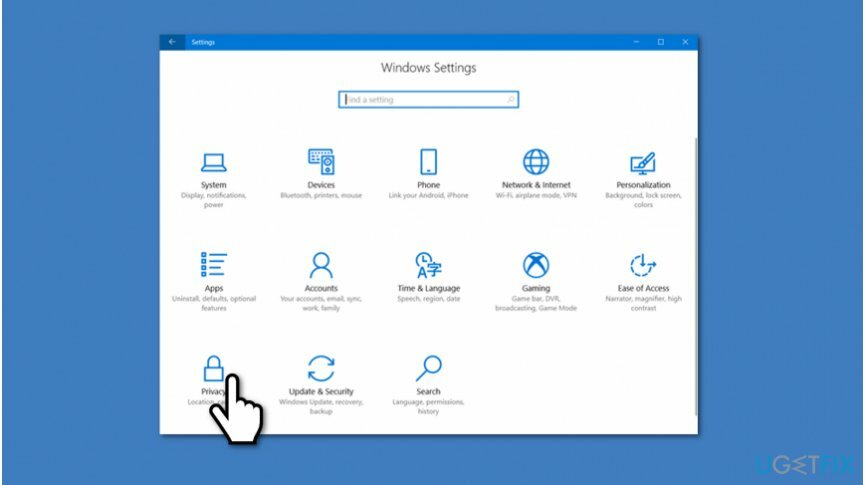
- Iść do Prywatność;
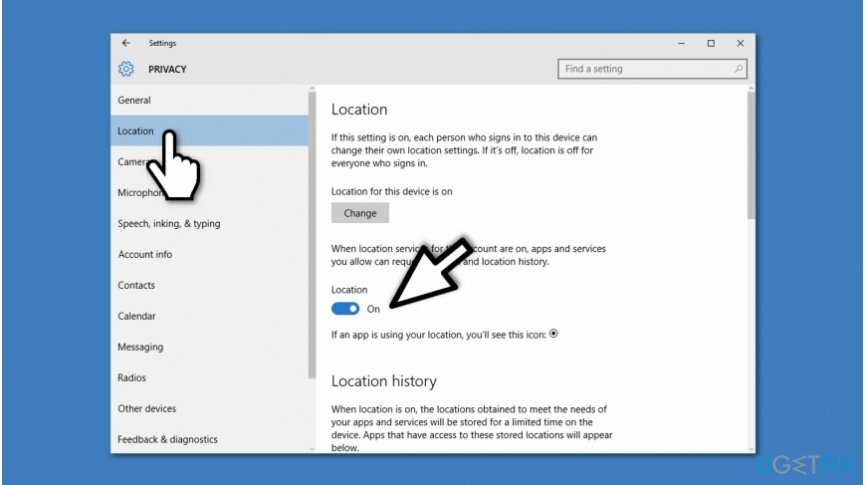
- Wybierać Lokalizacja na lewym panelu;
- Kliknij przełącznik, aby wyłączyć coś śledzenie lokalizacji.
Metoda 2. Wyłącz śledzenie lokalizacji dla wszystkich kont Windows
Aby przywrócić maksymalną wydajność komputera, musisz kupić licencjonowaną wersję Reimage Reimage naprawa oprogramowania.
- Kliknij na Menu Start i uderzył Ustawienia;
- włączyć Prywatność i kliknij Lokalizacja;
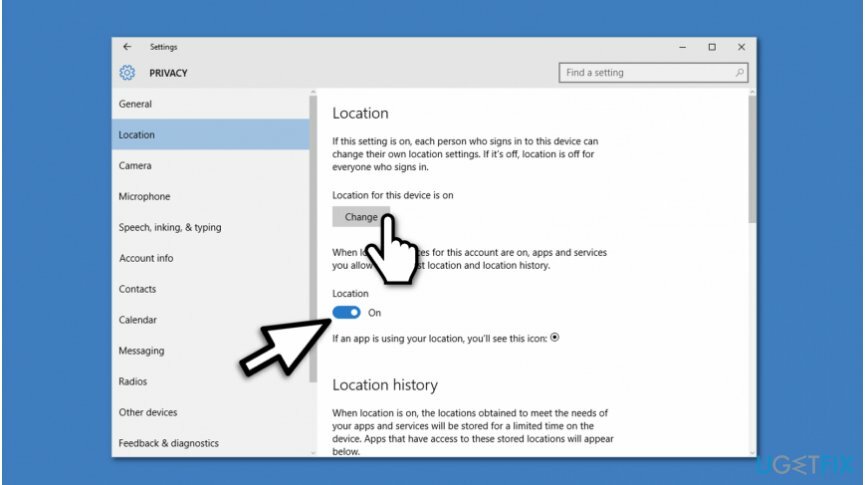
- wciśnij Zmiana przycisk i przekręć przełącznik wyłączony aby wyłączyć śledzenie lokalizacji.
Zoptymalizuj swój system i spraw, aby działał wydajniej
Zoptymalizuj swój system już teraz! Jeśli nie chcesz ręcznie sprawdzać komputera i nie możesz znaleźć problemów, które go spowalniają, możesz skorzystać z oprogramowania optymalizacyjnego wymienionego poniżej. Wszystkie te rozwiązania zostały przetestowane przez zespół ugetfix.com, aby mieć pewność, że pomagają ulepszać system. Aby zoptymalizować komputer jednym kliknięciem, wybierz jedno z tych narzędzi:
Oferta
Zrób to teraz!
Ściągnijoptymalizator komputerowySzczęście
Gwarancja
Zrób to teraz!
Ściągnijoptymalizator komputerowySzczęście
Gwarancja
Jeśli nie jesteś zadowolony z Reimage i uważasz, że nie poprawił on twojego komputera, skontaktuj się z nami! Prosimy o podanie wszystkich szczegółów związanych z Twoim problemem.
Ten opatentowany proces naprawy wykorzystuje bazę danych zawierającą 25 milionów komponentów, które mogą zastąpić każdy uszkodzony lub brakujący plik na komputerze użytkownika.
Aby naprawić uszkodzony system, musisz zakupić licencjonowaną wersję Reimage narzędzie do usuwania złośliwego oprogramowania.

Uzyskaj dostęp do treści wideo z ograniczeniami geograficznymi za pomocą VPN
Prywatny dostęp do Internetu to VPN, który może uniemożliwić dostawcom usług internetowych, rząd, a stronom trzecim od śledzenia Twojej sieci i pozwalają zachować całkowitą anonimowość. Oprogramowanie zapewnia dedykowane serwery do torrentowania i przesyłania strumieniowego, zapewniając optymalną wydajność i nie spowalniając działania. Możesz także ominąć ograniczenia geograficzne i przeglądać takie usługi, jak Netflix, BBC, Disney+ i inne popularne usługi przesyłania strumieniowego bez ograniczeń, niezależnie od tego, gdzie się znajdujesz.
Nie płać autorom oprogramowania ransomware – skorzystaj z alternatywnych opcji odzyskiwania danych
Ataki złośliwego oprogramowania, zwłaszcza ransomware, są zdecydowanie największym zagrożeniem dla Twoich zdjęć, filmów, plików służbowych lub szkolnych. Ponieważ cyberprzestępcy używają solidnego algorytmu szyfrowania do blokowania danych, nie można go już używać, dopóki nie zostanie zapłacony okup w bitcoinach. Zamiast płacić hakerom, powinieneś najpierw spróbować użyć alternatywy powrót do zdrowia metody, które mogą pomóc w odzyskaniu przynajmniej części utraconych danych. W przeciwnym razie możesz również stracić pieniądze wraz z plikami. Jedno z najlepszych narzędzi, które może przywrócić przynajmniej część zaszyfrowanych plików – Odzyskiwanie danych Pro.